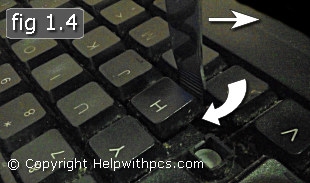Қайырлы күн.
Бүгінгі қысқа сабақта сіз Word бағдарламасында қалай сызуға болатындығын көрсеткім келеді. Жалпы, бұл өте кең таралған сұрақ, оған жауап беру қиын, өйткені қай сызыққа қатысты екені белгісіз. Сондықтан мен әртүрлі сызықтар құрудың 4 әдісін анықтағым келеді.
Сонымен, бастайық ...
1 жол
Сіз біраз мәтін жаздыңыз делік, оның астына түзу сызық салу керек, мысалы. атап көрсетіңіз. Бұл үшін Word-тың арнайы астын сызу құралы бар. Алдымен қалаған таңбаларды таңдаңыз, содан кейін құралдар тақтасында «H» әрпі бар белгішені таңдаңыз. Скриншотты төменде қараңыз.

2-жол
Пернетақтада арнайы түйме бар - сызықша. Сонымен, егер сіз «Cntrl» түймесін басып тұрсаңыз, содан кейін «-» бассаңыз - Word-та асты сызылған сияқты кішкене жол пайда болады. Егер сіз операцияны бірнеше рет қайталасаңыз, жолдың ұзындығын бүкіл бетте алуға болады. Төмендегі суретке қараңыз.

Суретте «Cntrl» және «-» батырмаларының көмегімен жасалған сызық көрсетілген.
3 жол
Бұл әдіс парақтың кез келген жеріне тік сызық салғыңыз келген жағдайда пайдалы (тіптен, көлденеңінен, көлденеңінен, көлбеу және т.б.). Мұны істеу үшін «INSERT» бөліміндегі мәзірге өтіңіз. және «Shape» паста функциясын таңдаңыз. Әрі қарай, түзу сызықпен белгішені нұқып, оны екі жерге белгілеп, қажетті орынға салыңыз: басы мен соңы.

4 Жол
Негізгі мәзірде сызықтар құруға болатын тағы бір арнайы батырма бар. Мұны істеу үшін жүгіргіні сізге қажетті жолға салыңыз, содан кейін «Шекаралар» панеліндегі батырманы таңдаңыз («ҮЙ» бөлімінде орналасқан). Әрі қарай, парақтың бүкіл енінде сіз қалаған жолда түзу сызық болуы керек.

Шын мәнінде бәрі де осында. Менің ойымша, бұл әдістер сіздің құжаттарыңызда кез-келген жолды салу үшін жеткілікті. Барлық жақсылық!